Chcete zdokonaliť svoj kanál na YouTube príťažlivým bannerom? Dobre navrhnutý banner je kľúčový pre získanie pozornosti divákov a pre profesionálny vzhľad vášho kanála. V tejto príručke sa dozviete krok za krokom, ako vytvoriť vlastný banner na YouTube s Photoshopom.
Dôležité poznatky
- Potrebujete šablónu a rôzne dizajnové prvky.
- Dôležitá je správna umiestnenie obsahu vo vašom banne.
- Použite farby a písma, ktoré zodpovedajú téme vášho kanála, aby ste vytvorili koherentný celkový obrázok.
Inštrukcie krok za krokom
Na vytvorenie vášho banneru na YouTube, postupujte podľa týchto krokov:
1. Stiahnite si zdroje
Pred začatím si prichystajte všetky potrebné zdroje. Môžete si stiahnuť bezplatné formáty a šablóny z rôznych webových stránok. Jedným užitočným zdrojom je napríklad Pixabay. Tieto šablóny uľahčujú prácu s Photoshopom, pretože už poskytujú správne rozmery pre banner na YouTube.
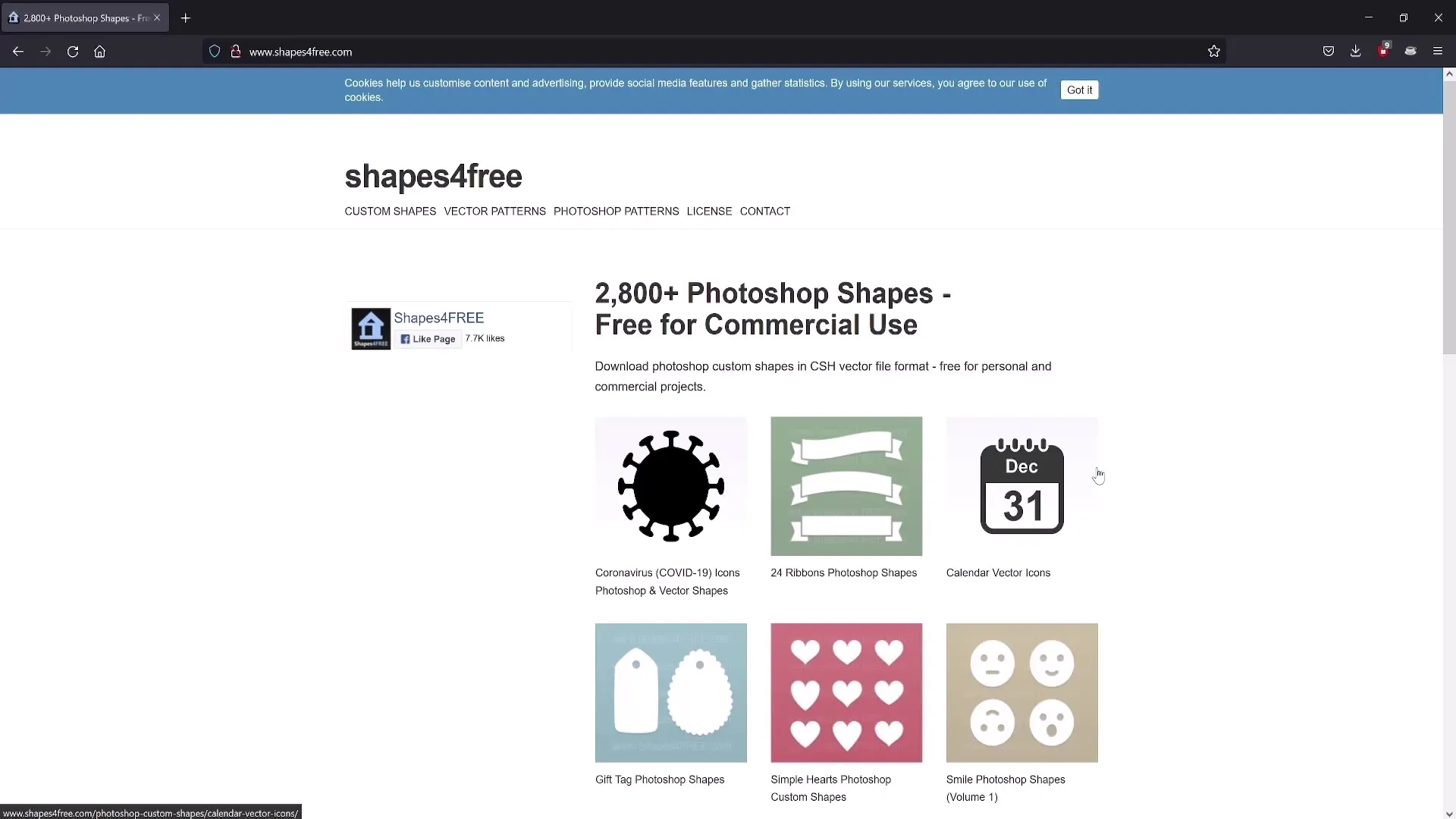
2. Otvorte Photoshop šablónu
Spustite Photoshop a načítajte stiahnutú šablónu. Prejdite na „Súbor“, potom „Otvoriť“ a vyberte príslušný súbor. Tým sa uistíte, že pracujete s správnymi rozmermi.
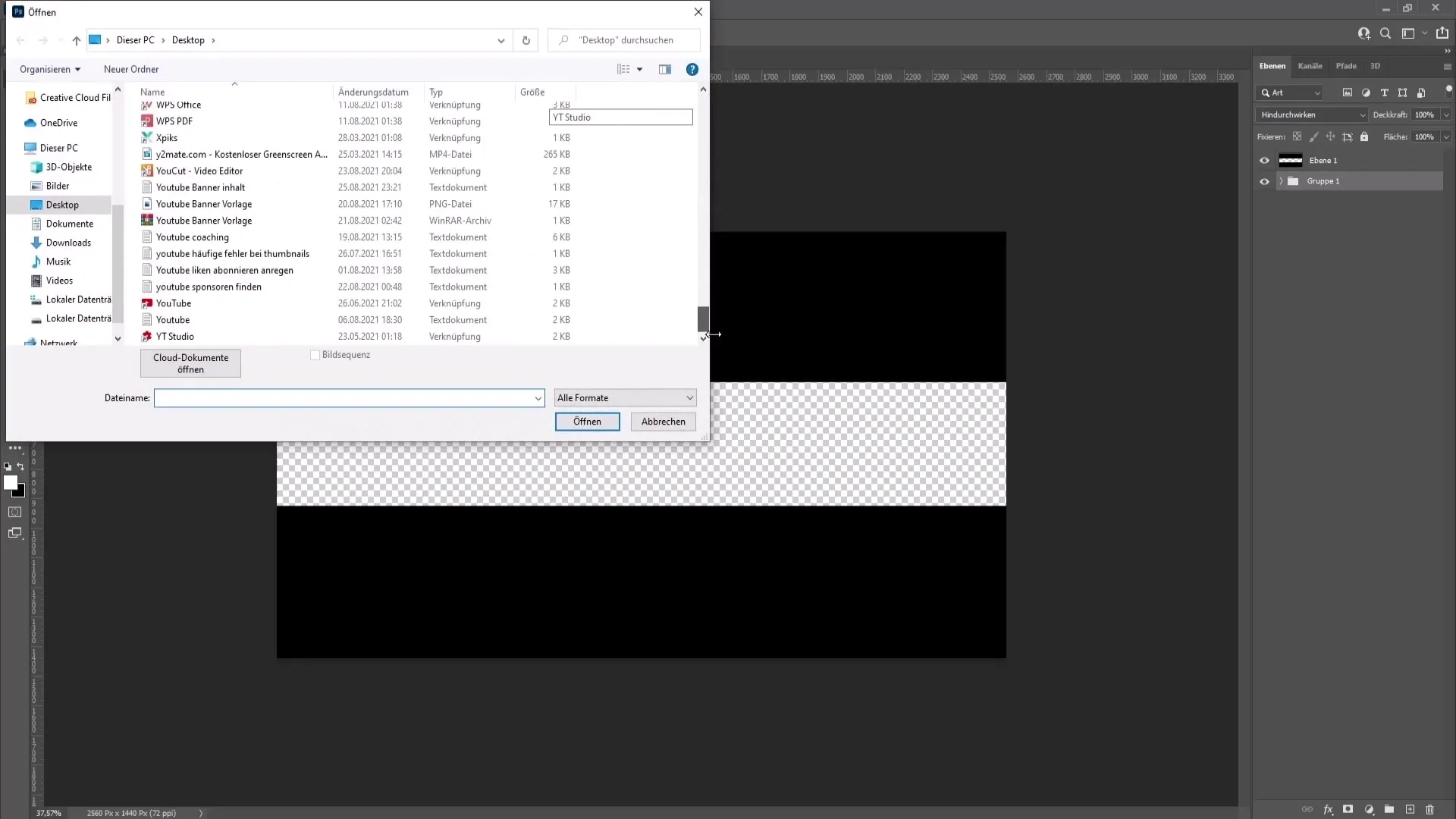
3. Vložte prvky
V ďalšom kroku vložte dizajnové prvky do vášho vytvoreného banneru. Začnite hlavným logom alebo obrázkom, ktorý chcete použiť. Potiahnite tento prvk do pracovnej plochy metódou Drag-and-Drop a potvrďte umiestnenie.
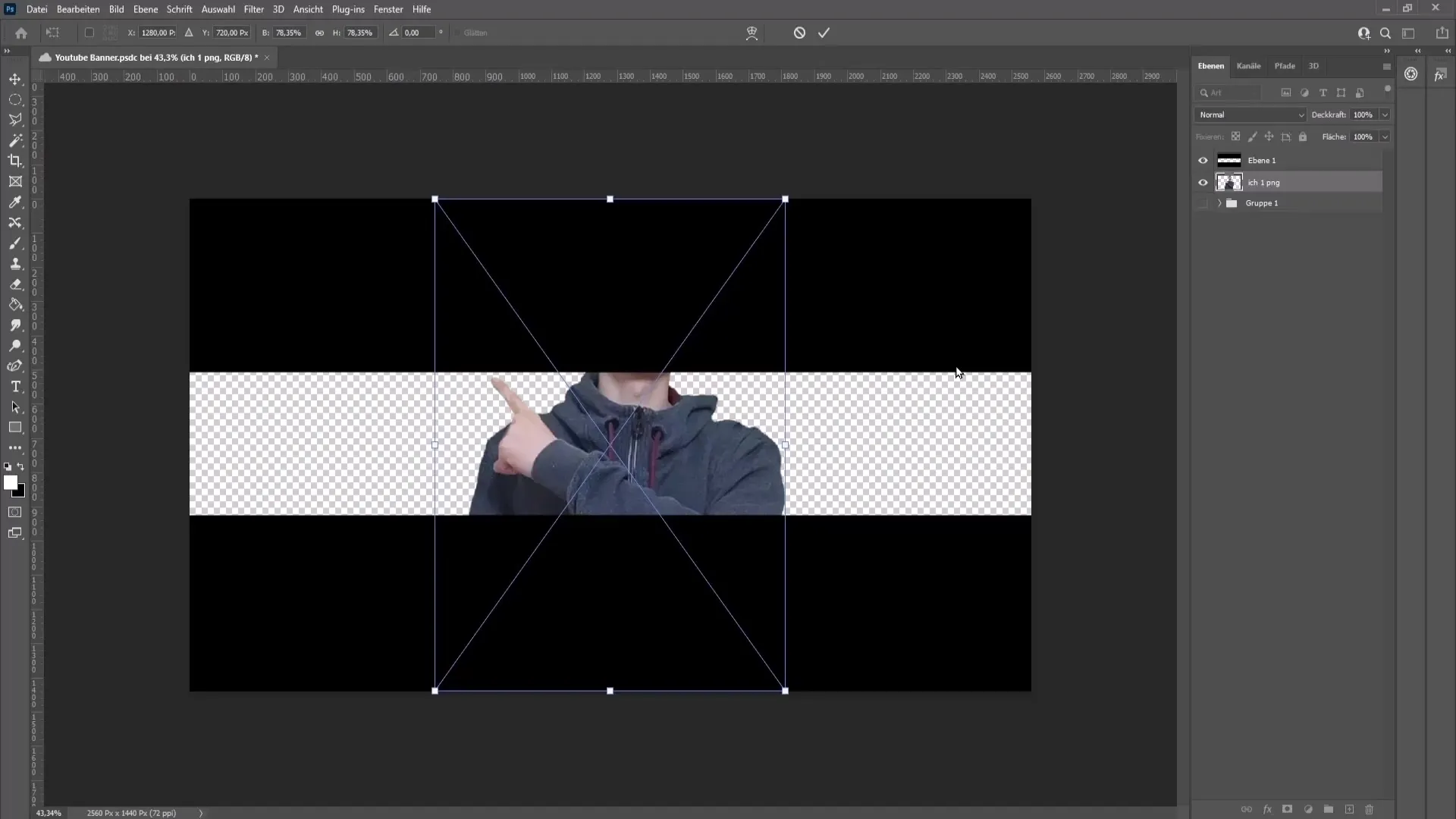
4. Pridajte textúru
Pre viac dimenzionality banneru pridajte príťažlivú textúru. Využite transformačnú funkciu na prípadné nastavenie textúry. Stlačte „Ctrl + T“ (alebo „Cmd + T“ na Macu), podržte stlačenú klávesu Shift a zmenšujte textúru.
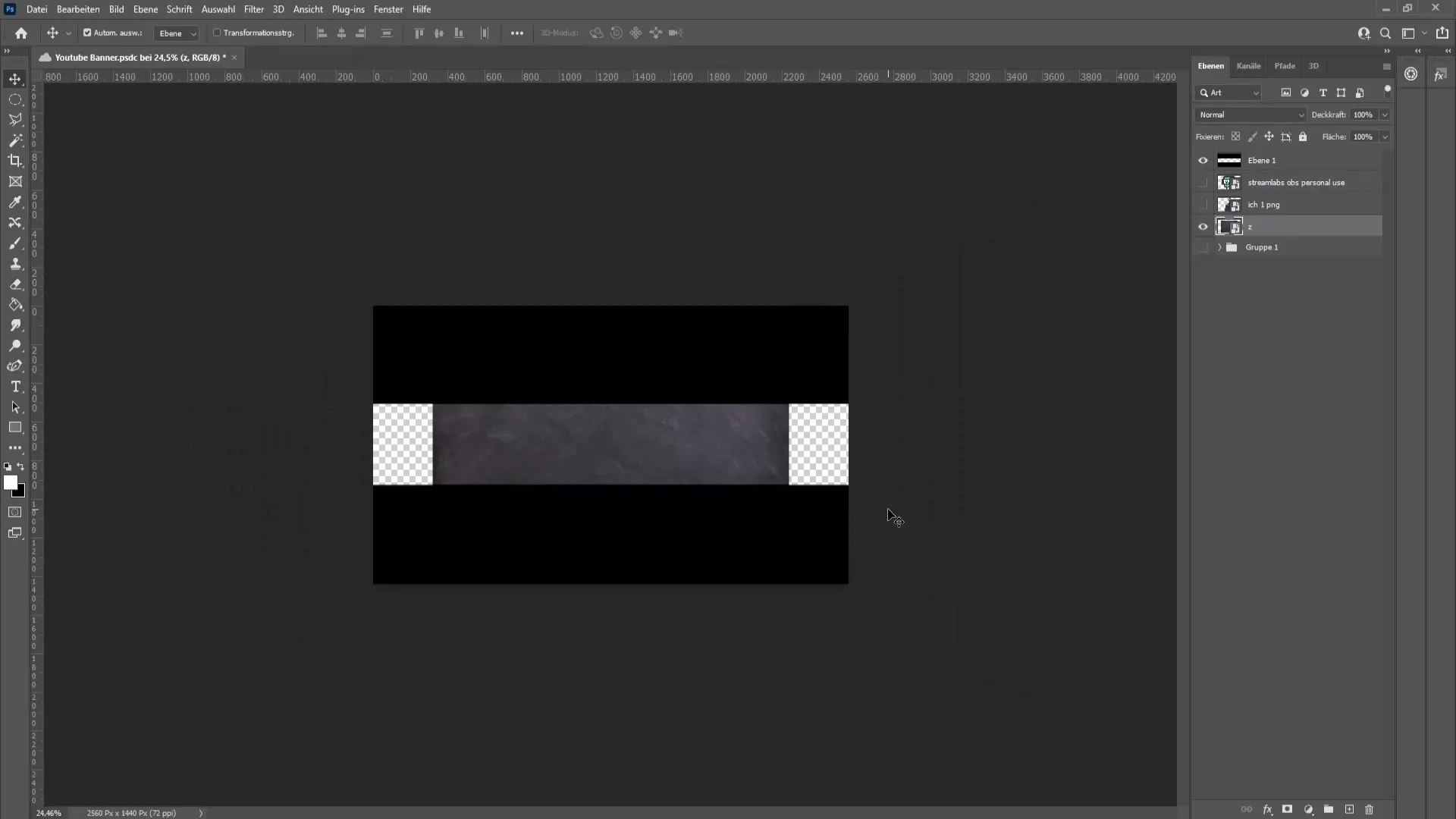
5. Použite filtre
Na zlepšenie viditeľnosti textúry prejdite na „Filtr“ a vyberte „Filtrovanie RAW kamery“. Tu môžete vykonávať rôzne nastavenia pre štruktúru a jas s cieľom zlepšiť celkový obrázok.
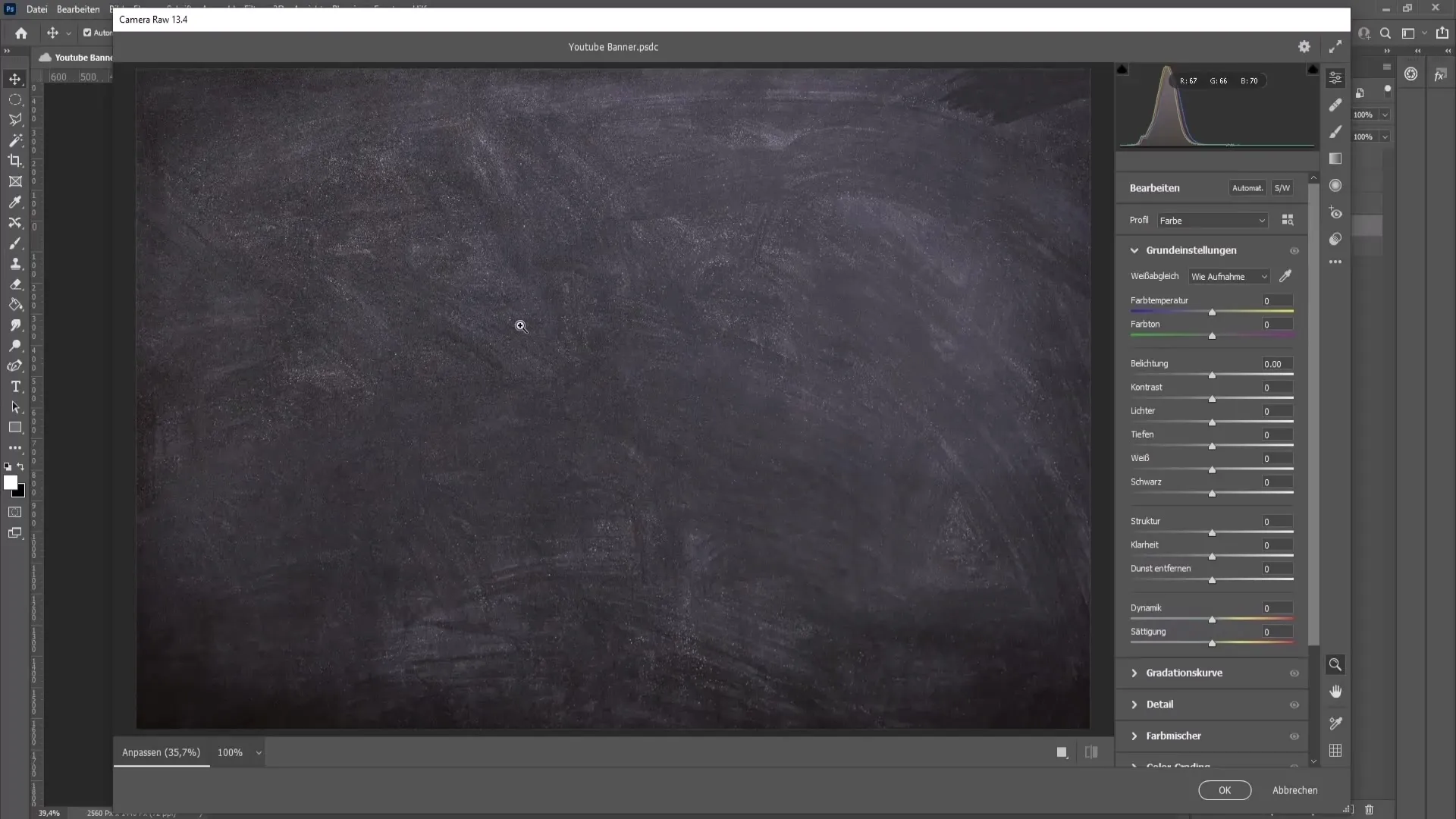
6. Prispôsobte farby
Zvoľte farbu, ktorá zodpovedá téme vášho kanála. Choďte na „Farbu plátna“ a vyberte požadovanú farbu. Režim vyplnenia by mal byť nastavený na „Spájanie“ pre dosiahnutie požadovaného efektu.
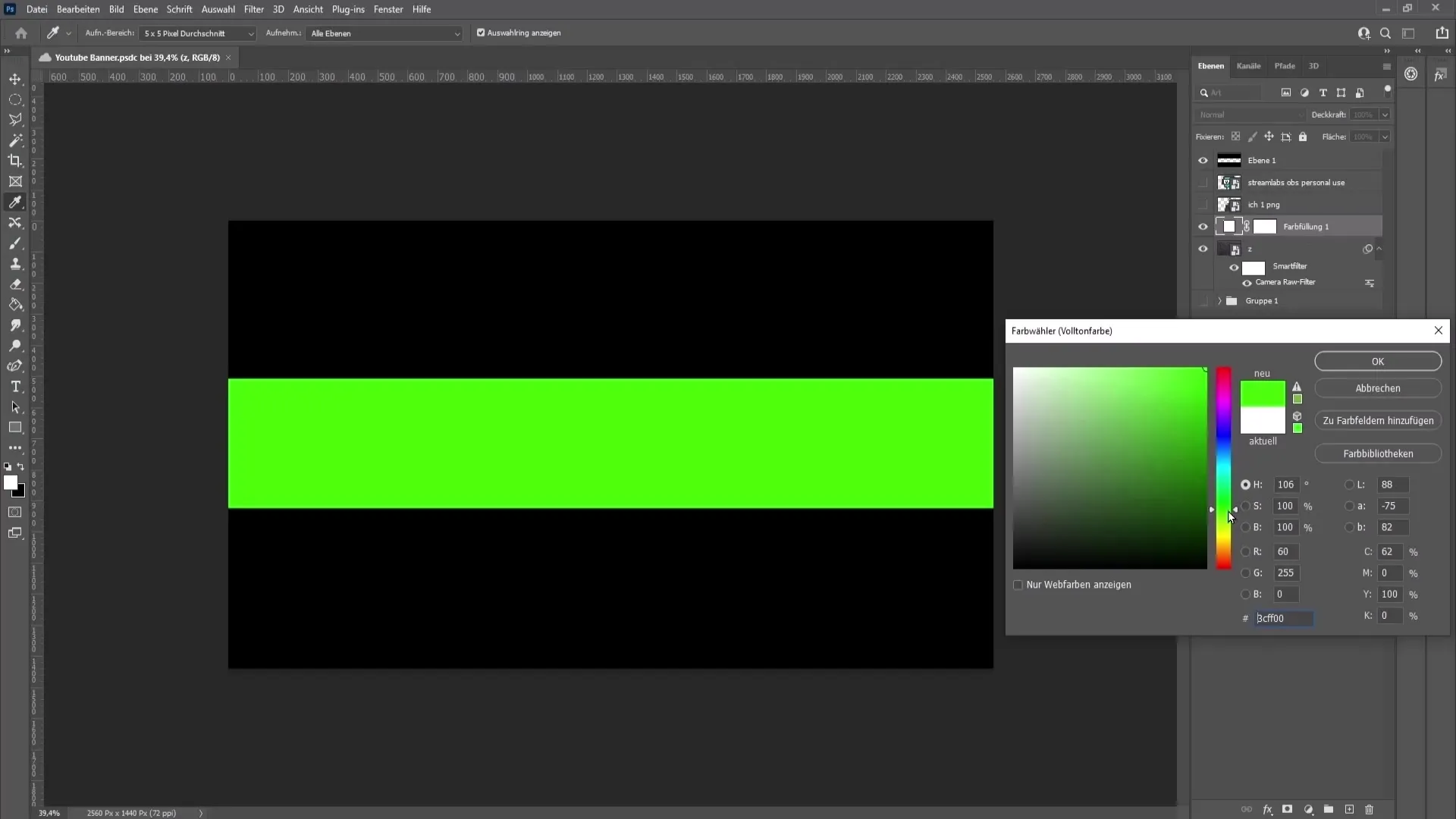
7. Vytvorte tmavšie oblasti
Pre zvýraznenie kontrastu vo vašom bannere použite nástroj Osvetľovač na zvýraznenie svetlejších oblastí. Tým zdôrazníte najdôležitejšie prvky vašeho bannera.
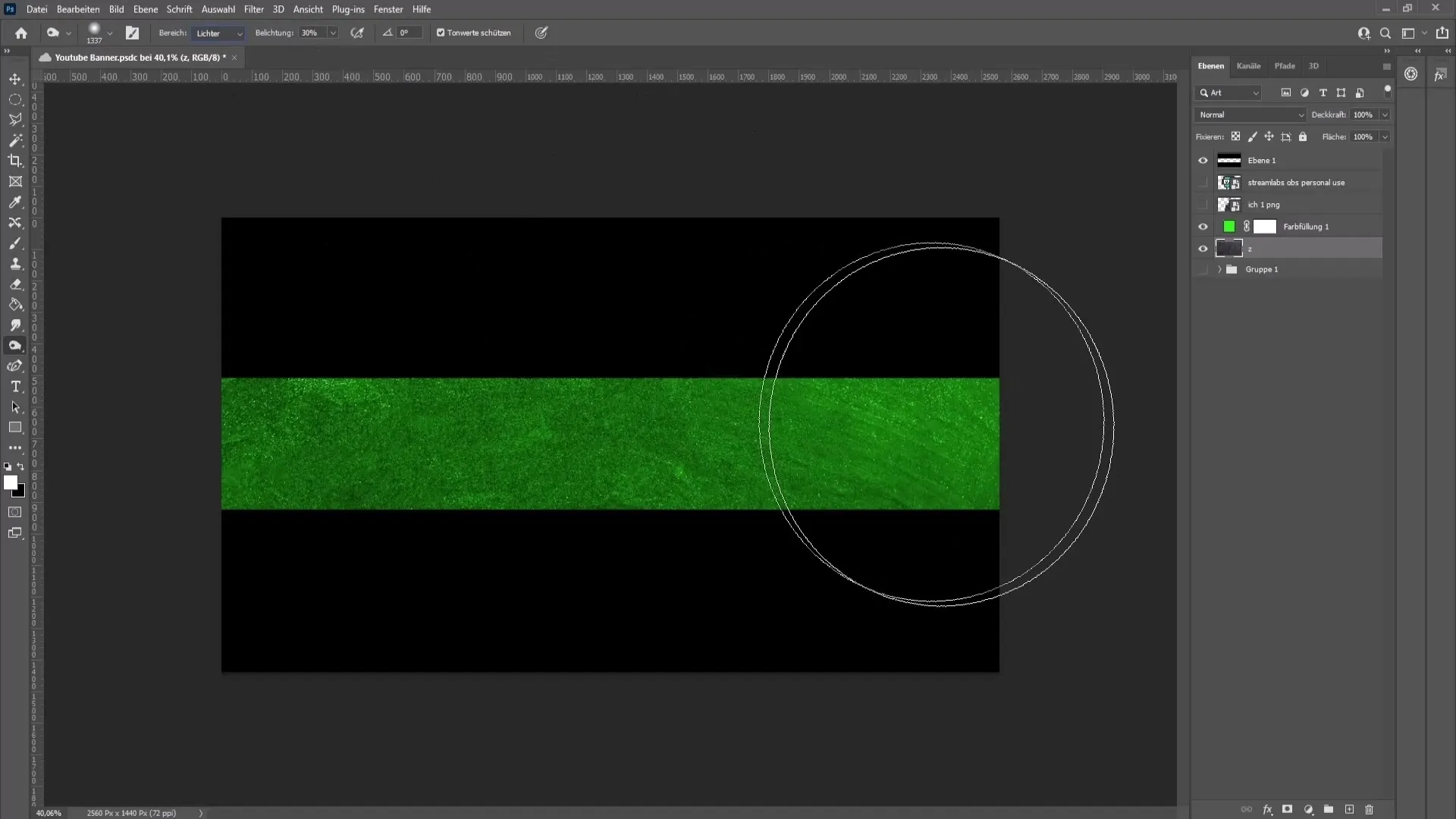
8. Pridajte text
Využite nástroj na prácu s textom na pridanie dôležitých informácií ako názov vášho kanála, časy nahrávania alebo sociálne média. Vyberte ľahko čitateľný písmo a uistite sa, že text je dobre umiestnený.
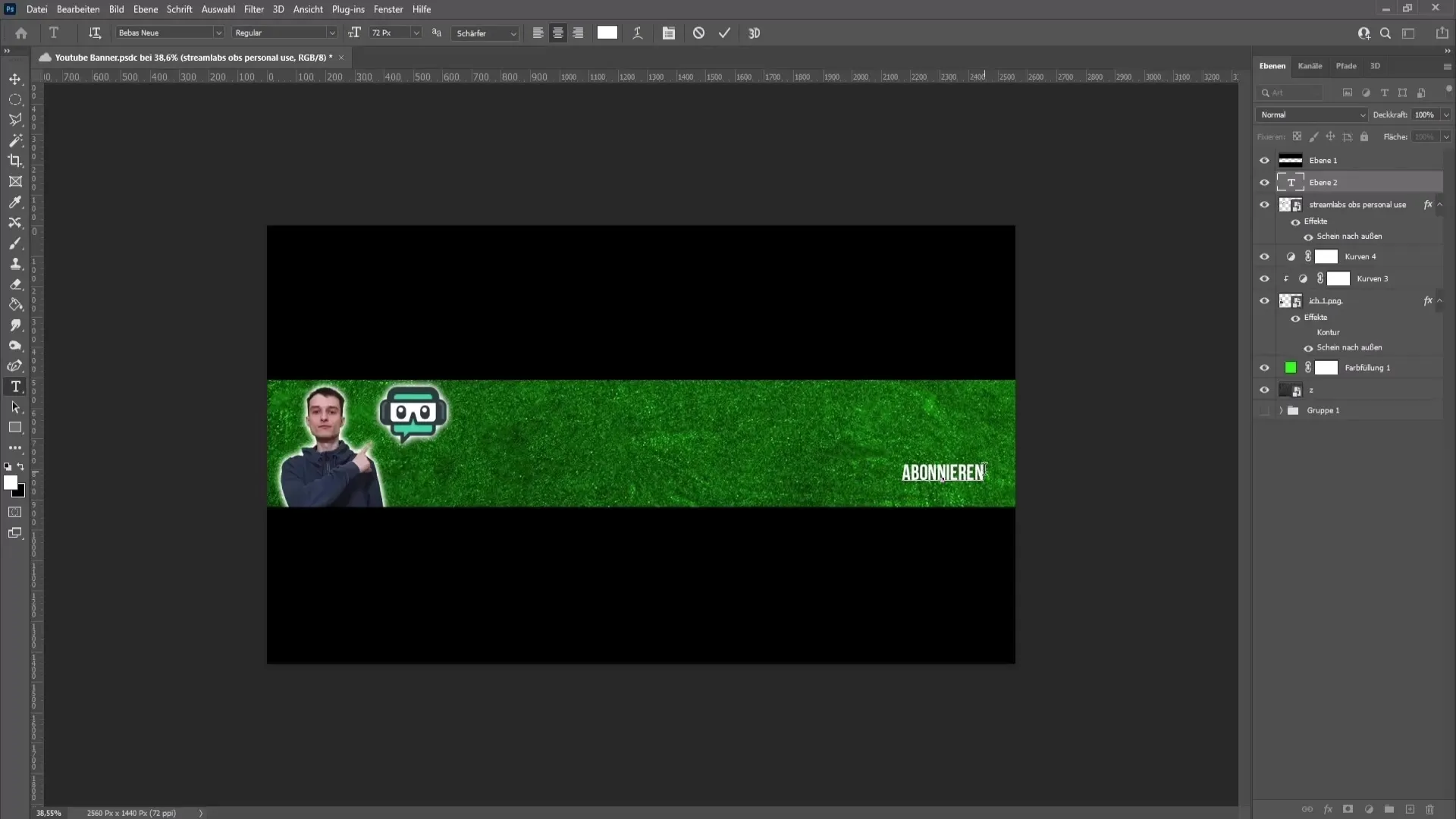
9. Posledné úpravy
Využite nástroje na úpravu v Photoshop, aby ste optimalizovali vaš obraz. Pracujte s „Odsadenia krivky“ a „Ožiarenie smerom von“ pre dosiahnutie požadovaného efektu.
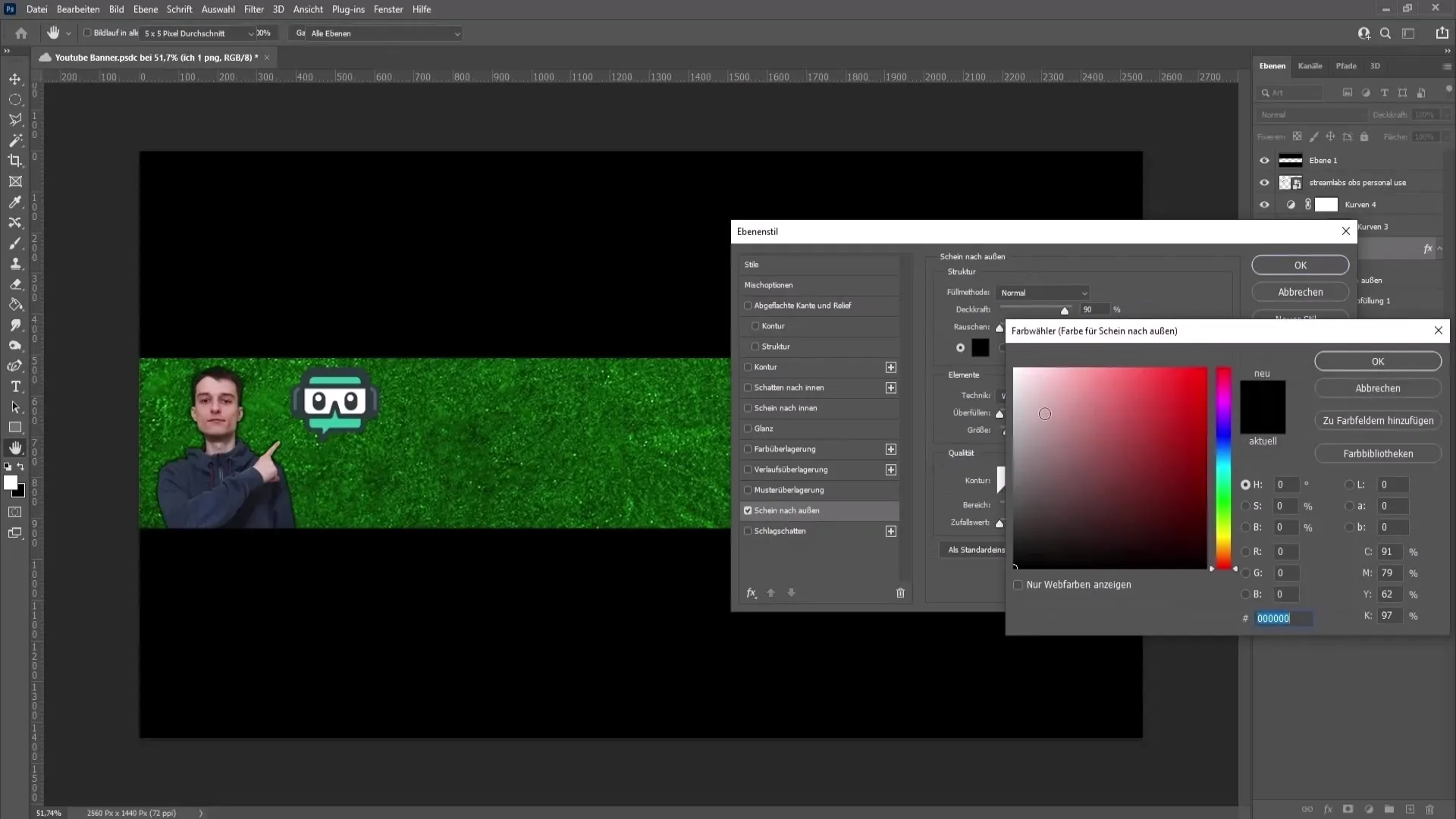
10. Uložiť banner
Zatiaľ čo uložíš šablónu, exportuj svoj dizajn ako súbor PNG. Uistite sa, že rozmery sú správne, aby ste dosiahli najlepšie zobrazenie na YouTube.
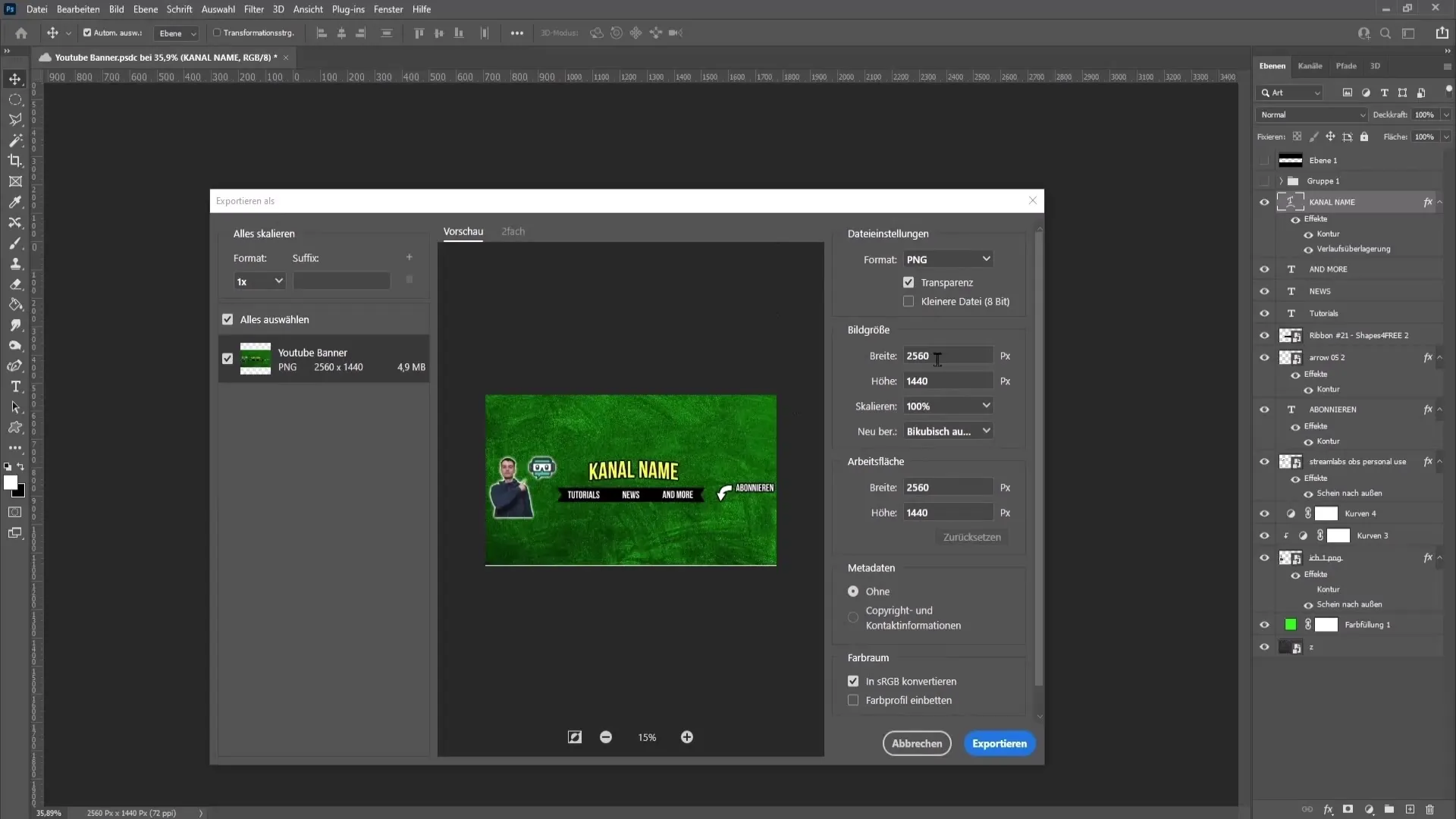
11. Nahrať bannery
Choďte na svoj kanál na YouTube, kliknite na „Prispôsobiť kanál“ a vyberte časť „Branding“. Tu môžete nahrať svoj banner. Uistite sa, že vyzerá dobre na všetkých zariadeniach, predtým než kliknete na „Hotovo“.
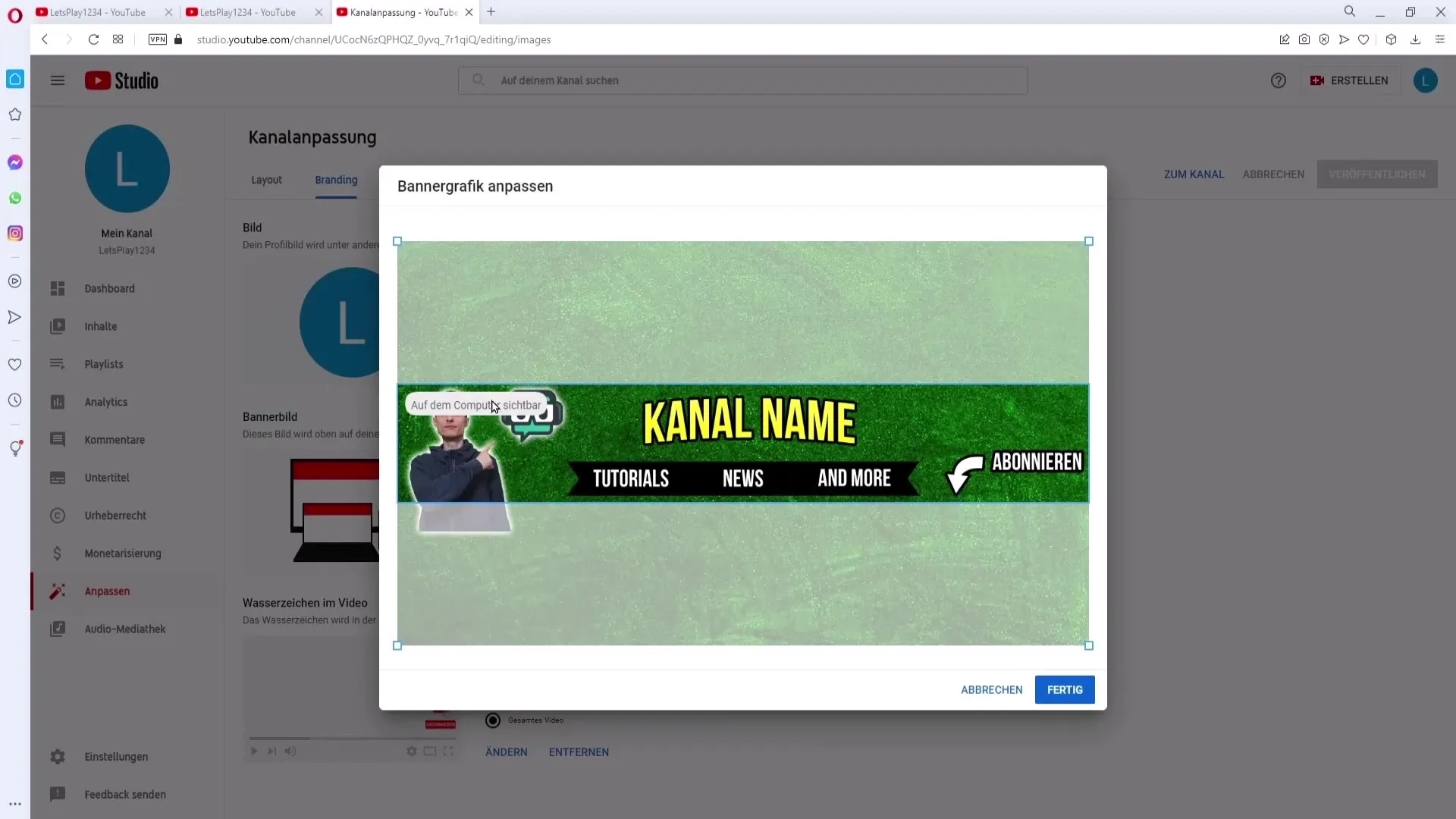
Zhrnutie
S touto postupnou príručkou ste dobre pripravení na vytvorenie individuálneho a atraktívneho banneru na YouTube s pomocou Photoshopu. Použitím vhodných farieb, písem a designových prvkov zvýšite atraktivitu vášho kanálu a pritiahnete divákov.
Často kladené otázky
Ako nahrať obrázok do Photoshopu?Obrázok môžete pridať pomocou funkcie Drag-and-Drop alebo cez „Súbor“ > „Otvoriť“.
Aké rozmery by mal mať YouTube banner? Ideálna veľkosť banneru pre YouTube je 2560 x 1440 pixelov.
Môžem zmeniť textúru v Photoshopu?Áno, textúru môžete kedykoľvek upraviť tým, že vyberiete príslušnú vrstvu a transformujete.


